Windows 10 kezdő: A képernyő beállításainak módosítása
PC használatakor az egyik legfontosabb részA felhasználói élmény egy része az Ön és a kijelző közötti interakció. Függetlenül attól, hogy szöveget szerkeszt, weblapot böngész vagy manipulál képeket, azt akarja, hogy azok jól néznek ki. A Windows 10 olyan eszközöket tartalmaz, amelyek segítségével módosíthatja a képernyő színét, kontrasztját és fényerejét. Ebben a cikkben megmutatjuk, hogyan.
Hozza ki a legjobb megjelenést a monitoron lévő Windows 10 rendszerből
Néhány funkció és funkció a beállításhoza képernyőn megjelenő beállításokat a Windows 10 rendszerben modernizálták. Az új Windows 10 Beállítások alkalmazásban találhatók, amely végül átveszi a régi Vezérlőpultot. Keresse meg őket Beállítások> Rendszer> Kijelző és görgessen le Módosítsa a szöveg, az alkalmazások és más elemek méretét.
Ha a szöveget vagy az alkalmazásokat nagyobbra akarja tenni, akkor a csúszkával módosíthatja ezt a beállítást. A Windows 10 rendszerint a legjobb választást választja ki a képernyőhöz. Az alsó csúszka Állítsa be a fényerőt használható a képernyő fényerejének növelésére vagy csökkentésére. Ezt a beállítást menet közben elérheti az Akkumulátor kímélő értesítési területén.

A kijelző beállításai lehetőséget kínálnak a képernyő színének javítására, kattintson a Előzetes megjelenítési beállítások linkek, majd kattintson az Színkalibrálás.

A varázsló egyértelmű és segítválassza ki a legjobb színértéket a vörös, zöld és kék színre a jobb szín pontosság érdekében. Használhatja azt is, hogy további változtatásokat végezzen a képernyő fényerejével és kontrasztjával az elégedettség szempontjából.
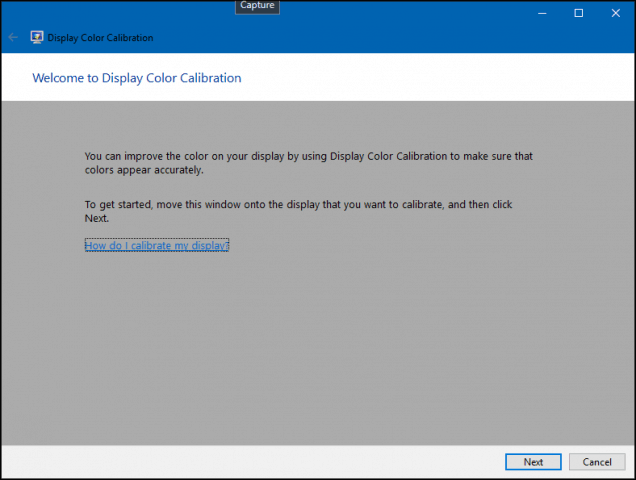
Felhívjuk figyelmét, hogy a Színkalibrációs képernyő a legjobb eredmények elérése érdekében javasolja a beépített monitor beállításainak ismeretét.
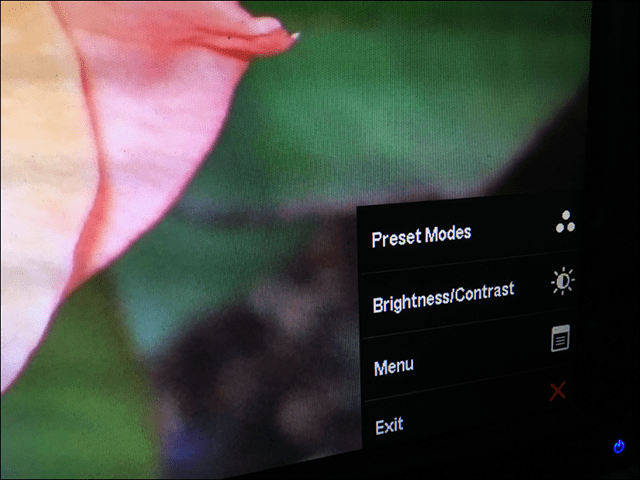
Egy másik lehetőség a Clear Type Text Tuner törlése. A Clear Type-t először a Windows XP-ben mutatták be Power Toy néven. Javítja a szöveg megjelenését a kijelzők használatakor, és megkönnyíti a szöveg olvashatóságát.
Felhúzásához kattintson a Start gombra típus: törölje a szöveget és nyomja meg az Enter billentyűt, vagy válassza ki a hangolót az eredmények tetején.
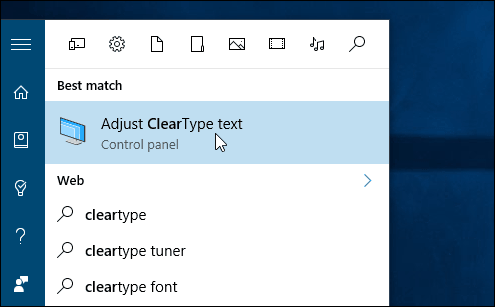
A Clear Type alapértelmezés szerint be van kapcsolva. Kezdetben azt hittem, hogy a Windows 10 a legjobb választást választotta a megjelenítéshez, de miután átléptem a varázslót, sikerült megtalálnom egy jobbat.
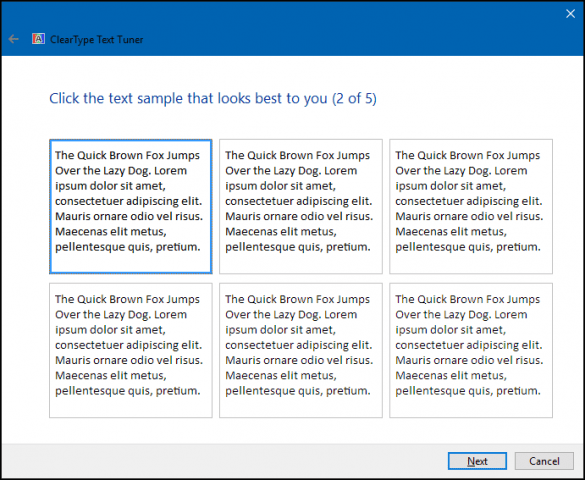
Az öregedéssel az elemek nehezebben láthatók a képernyőn. A szöveg és a képernyőn megjelenő elemek méretének beállítása. A link a Speciális szövegméretezés és egyéb elemek növelheti a képernyő képernyőterületének méretét, például a címsorot; választhat nagyobb méretű betűtípust, vagy módosíthatja a képernyő egy részét, hogy nagyobbnak tűnjön.
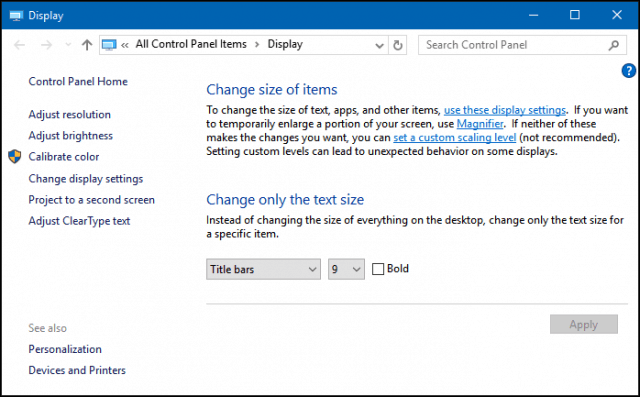
Az asztali ikonok méretét megnövelheti, ha jobb egérgombbal kattint egy üres területre az asztalon, és válassza a Nézet lehetőséget, majd a nagy vagy közepes ikont.
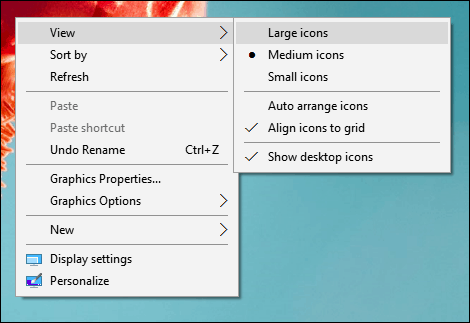








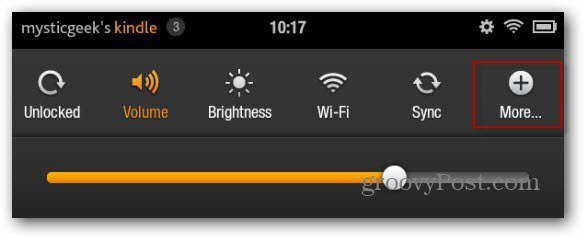

Szólj hozzá